Нередко пользователям требуется не просто скачать интересующее видео, но также извлечь из него музыку, песню или просто аудиодорожку. Существует несколько способов, как это сделать. Разберём наиболее востребованные подходы для каждой популярной платформы.
Как извлечь звук из видео онлайн
Отделить видео от звука онлайн можно при помощи специальных веб-платформ, функционала которых более чем достаточно для решения поставленной задачи. Такие сервисы довольно просты в использовании, не требуют установки и доступны в любом браузере. Однако, они чаще всего имеют скудный функционал, а также сильно зависят от скорости и стабильности подключения к интернету.
123Apps
Удобный сервис, позволяющий всего за пару мгновений отделить аудиодорожку от видеоролика. Регистрация не требуется. Необходимо сделать следующее:
- Открыть главную страницу сервиса.
- Нажать на кнопку «Открыть видео» и в проводнике выбрать ранее загруженный на компьютер видеоролик.

- Выбрать формат звука для последующего сохранения, после чего нажать на кнопку «Извлечь звук».


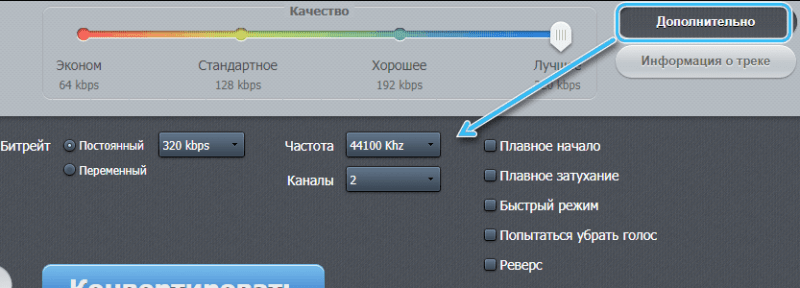

После этого на странице появится ссылка для скачивания готового аудиофайла. Также рядом располагаются кнопки для быстрого сохранения данных в облачных хранилищах Google Drive или Dropbox.

Система позволяет работать с такими форматами, как WAV, M4A, FLAC, OGG, AMR, MP2 и M4R. Дополнительно доступны подробные настройки качества, частоты, битрейта и многое другое.
Audio-Convert.com
Ещё один простой в использовании сайт, поддерживающий форматы видео MKV, MP4, MOV, WEBM, WMV, AVI, FLV, MPG и 3GP. Пользователю необходимо просто выбрать интересующий файл, загрузить его в систему, после чего нажать кнопку «Конвертировать», предварительно выбрав формат аудио на выходе.
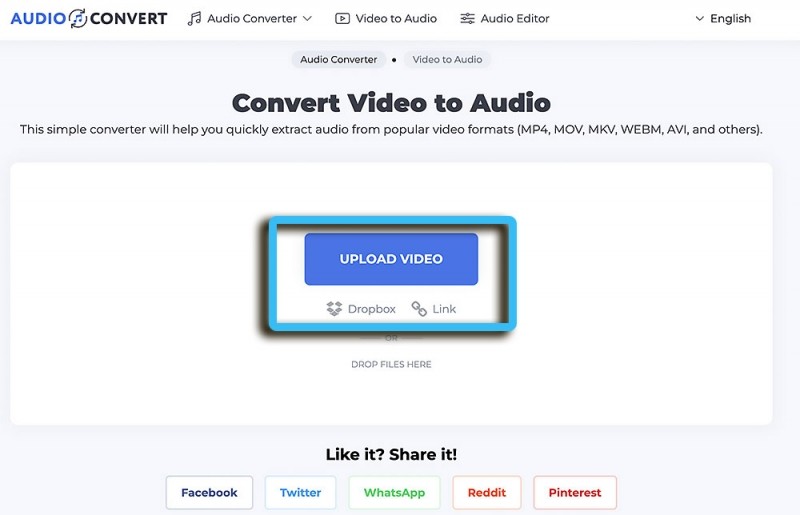
По завершению конвертации будет доступна ссылка для скачивания готового аудиофайла.
Y2mate
С помощью сервиса Y2mate каждый желающий может легко извлечь аудиодорожку из любого фильма или видеоролика. Сайт стабильно работает со всеми популярными платформами (YouTube, Facebook, Dailymotion), с которых можно напрямую осуществлять загрузку. Однако, импорт скачанных видеороликов с компьютера не предусматривается.
Инструкция:
- Перейти на официальный сайт сервиса и загрузить интересующий ролик. Для этого в соответствующее поле вводится ссылка на YouTube или другую платформу. Также можно воспользоваться встроенным поиском.
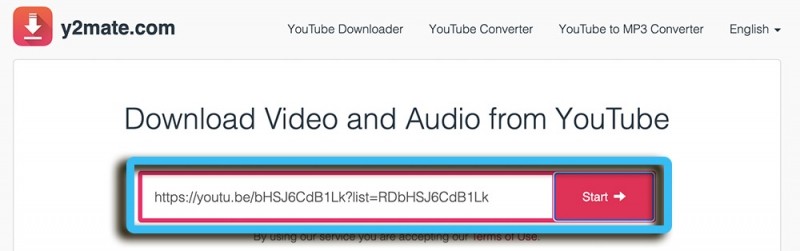
- Выбрать формат скачивания. Тут можно скачать как весь видеоролик, так и отделенную от него аудиодорожку.
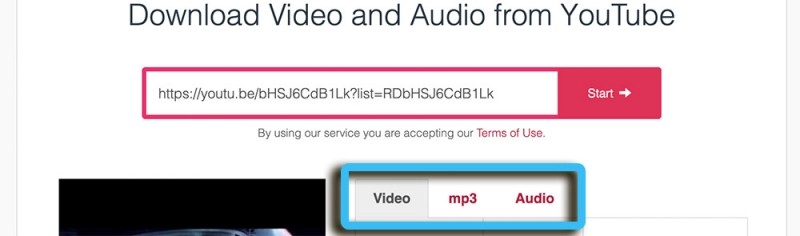
- Нажать кнопку «Загрузить» и выбрать папку сохранения.
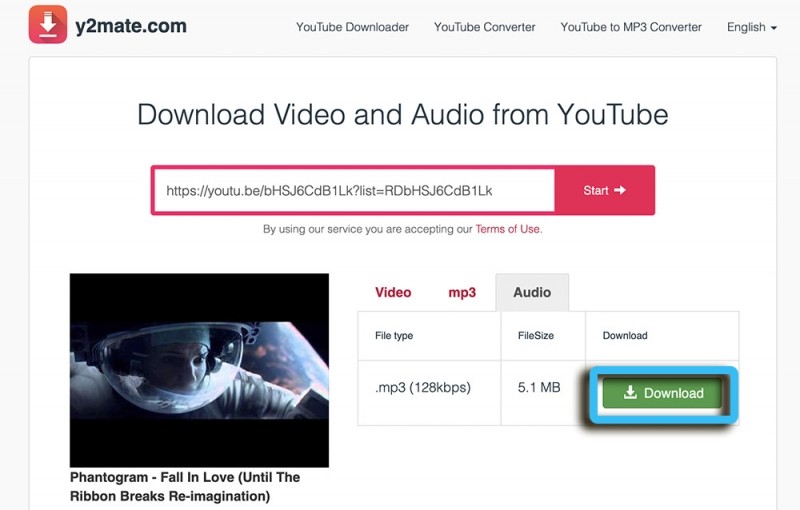
Остаётся только подождать конвертации, после чего можно будет полноценно воспроизводить файл.
Convertio
Универсальный онлайн-конвертер, поддерживающий более 300 форматов. Тут можно работать с текстовыми документами, изображениями, аудио и видео. Загрузка осуществляется как с самого компьютера, так и напрямую с интересующих сервисов при помощи ссылки.
Порядок действий:
- Открыть главную страницу официального сайта сервиса.
- Перейти в раздел «Конвертировать MP4 в MP3».
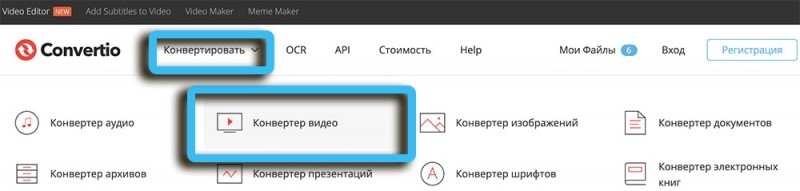
- Импортировать видеофайл (с компьютера, файлообменника, облачного хранилища или сайта).
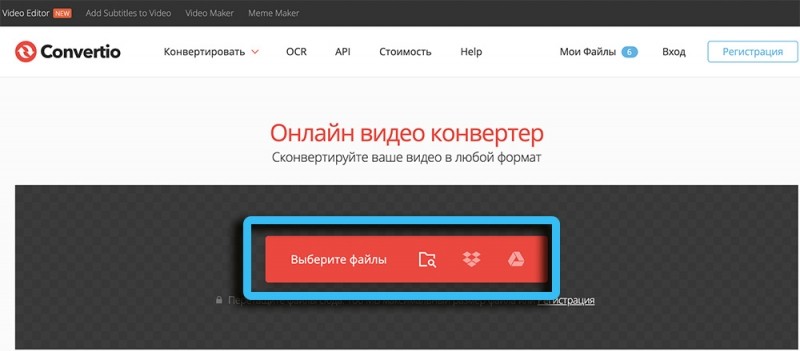
- Указать аудиоформат для конвертации. Тут же осуществляется настройка параметров экспорта с указанием количества аудиоканалов и битрейта.
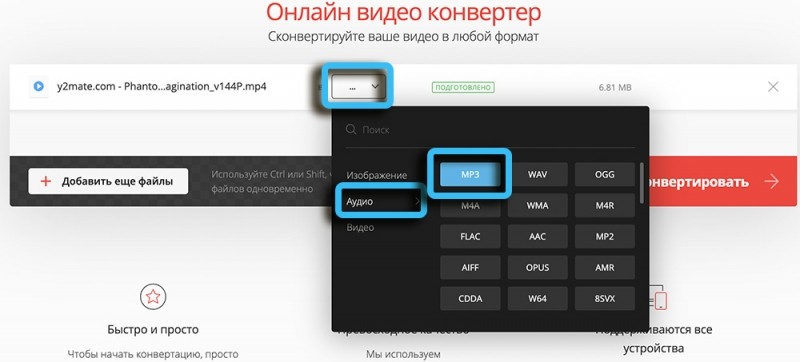
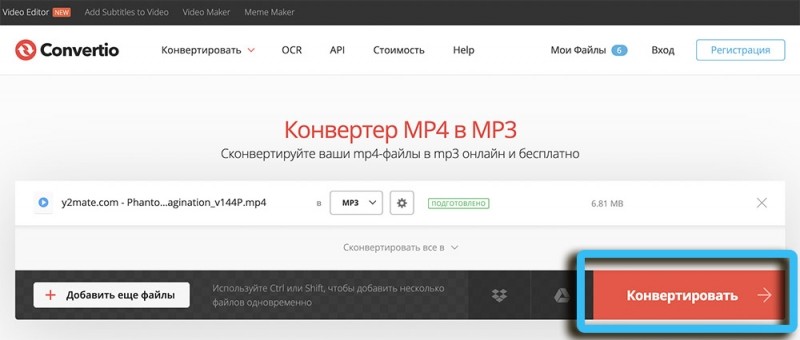
- Загрузить готовый файл на компьютер.
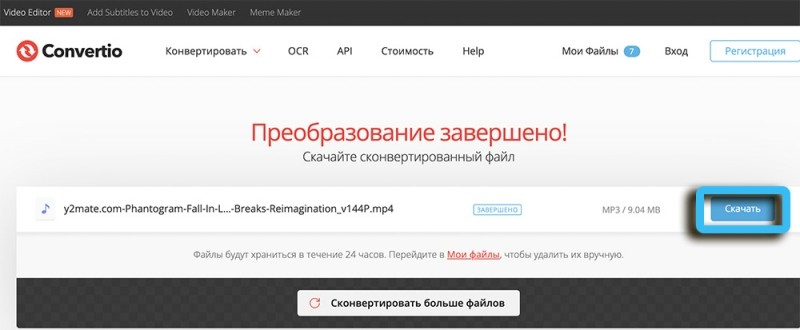
Стоит отметить, что без прохождения регистрации пользователь может работать с файлами весом не более 100 МБ. Это накладывает определённые ограничения, поскольку большая часть видеороликов оказывается гораздо тяжелее.
Как вытащить звук из видео на Android-смартфоне
Для смартфонов на базе операционной системы Android существует универсальное приложение Timbre, которое без проблем можно загрузить в установленном маркете. Оно имеет бесплатную лицензию и обладает полным набором инструментов для конвертации, нарезки и объединения файлов.
Как извлечь музыку из видео:
- Установить приложение Timbre.
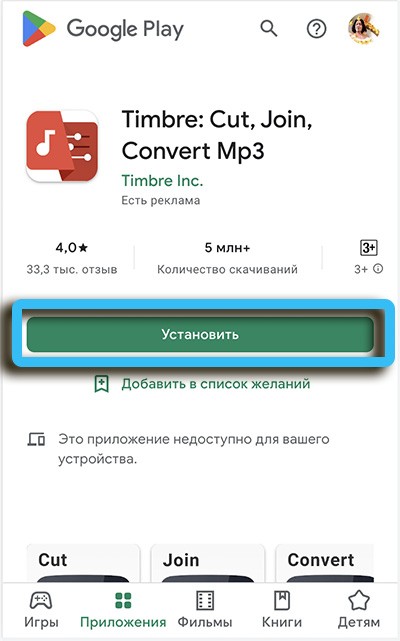
- Импортировать имеющийся видеофайл.
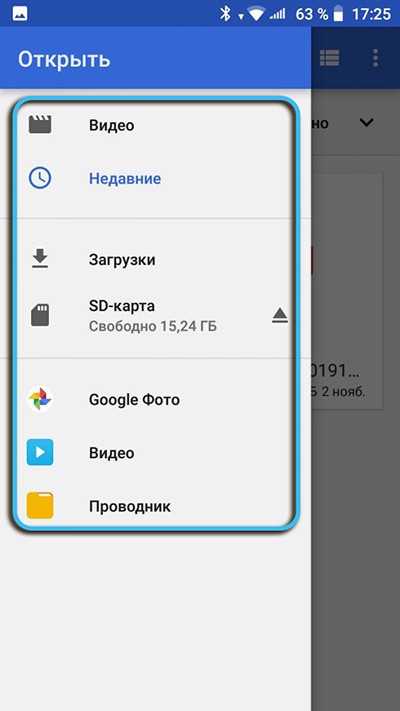
- Нажать на кнопку «Video to Audio».
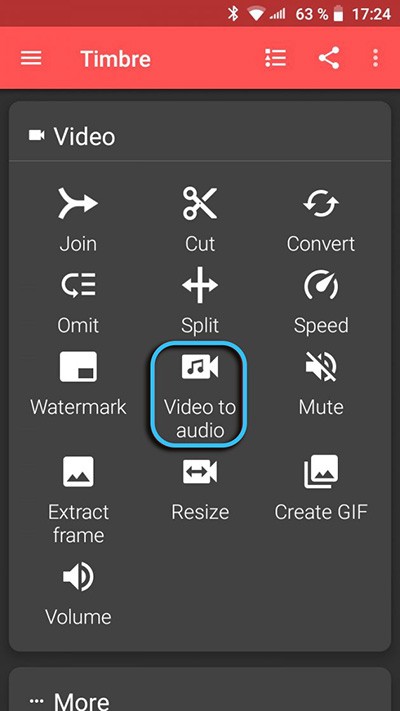
- Настроить параметры аудио на выходе. Указать расширение файла, а также битрейт.
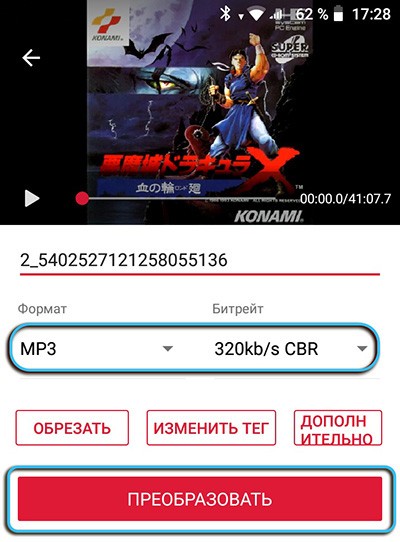
- Нажать на кнопку «Преобразовать».
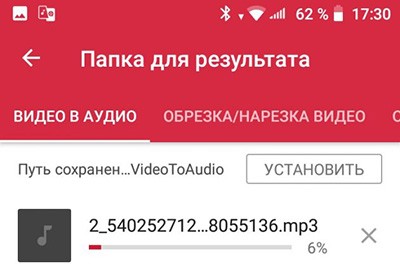
Как только процесс будет завершён, интересующий аудиофайл появится во вкладке «Завершённые».
Как извлечь звук из видео на iPhone
Владельцы iPhone также могут извлечь звук из интересующего видео. Для этого потребуется приложение MP3 Converter, которое без проблем скачивается из официального магазина.
Последовательность действий:
- Скачать и запустить программу.
- Нажать на кнопку «+», чтобы перенести в неё видео из галереи или облачного хранилища.
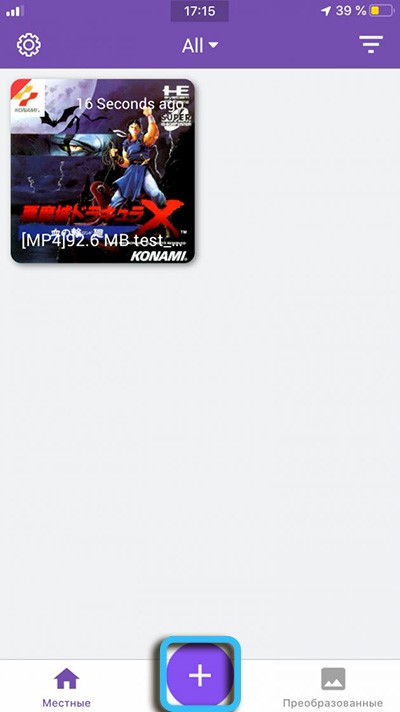
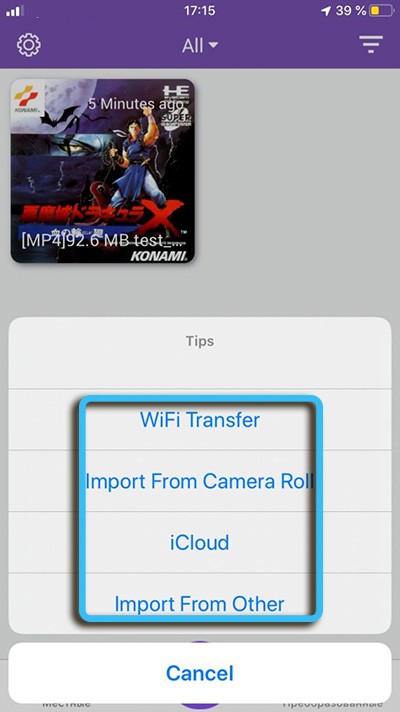
- Нажать на добавленный файл, после чего в контекстном меню выбрать пункт «Convert».
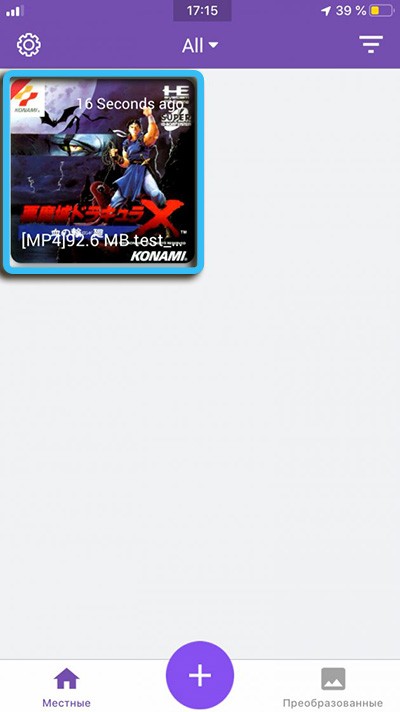
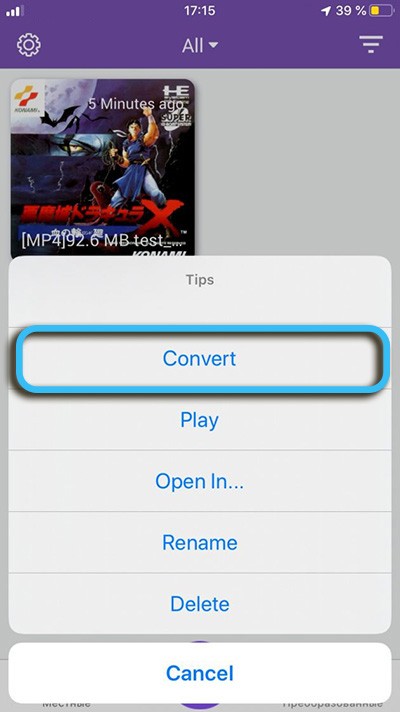
- Выбрать Default Mode. Настроек по умолчанию чаще всего вполне хватает. Однако, всегда можно настроить параметры конвертации через меню Advanced Mode.
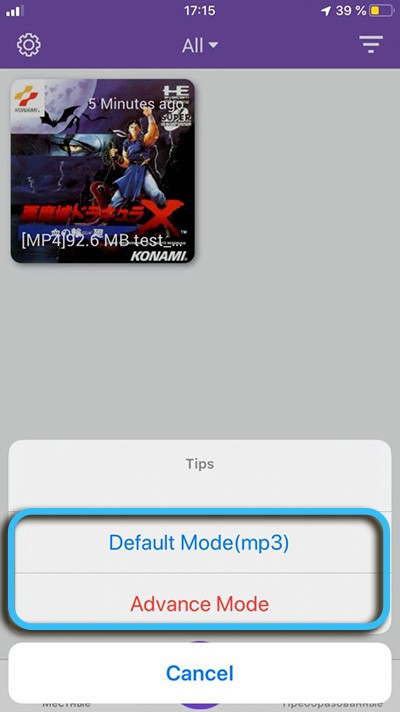
Описанные действия запустят процесс конвертации, по завершению которого во вкладке «Преобразованные» можно будет найти готовый аудиофайл.
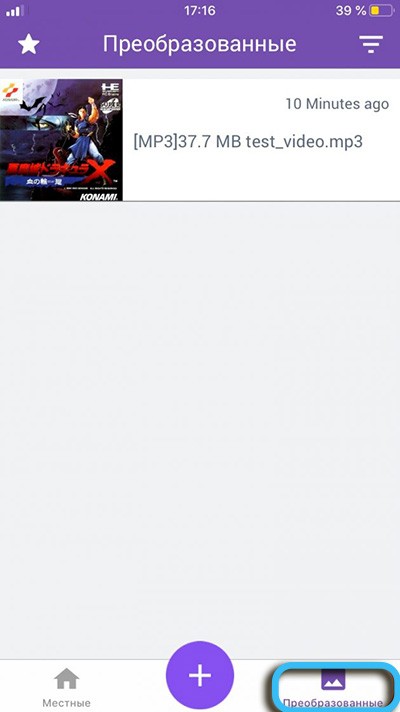
Как вытащить звук из видео в Windows
Одним из самых удобных способов извлечь звук из видео на операционной системе Windows представляется использование бесплатного медиаплеера VLC. Необходимо установить программу на компьютер и запустить её.
После этого нужно открыть меню «Медиа» и перейти в раздел «Конвертировать/сохранить…». Также можно просто использовать сочетание клавиш Ctrl + R для быстрого доступа к меню конвертации.
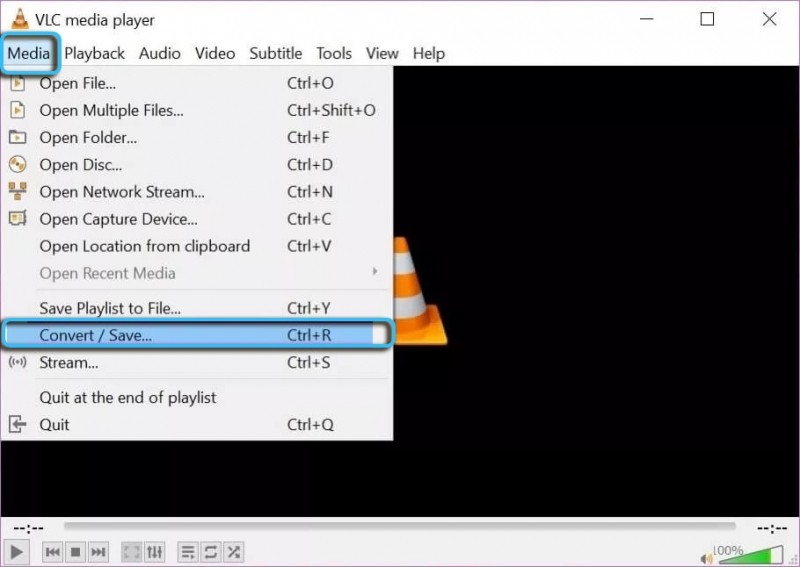
Необходимо нажать кнопку «Добавить» и отыскать в Проводнике нужный файл. Далее останется только выбрать профиль аудио и щёлкнуть по кнопке «Конвертировать/сохранить». Дополнительно можно нажать на значок с гаечным ключом, чтобы настроить параметры кодирования и битрейт.
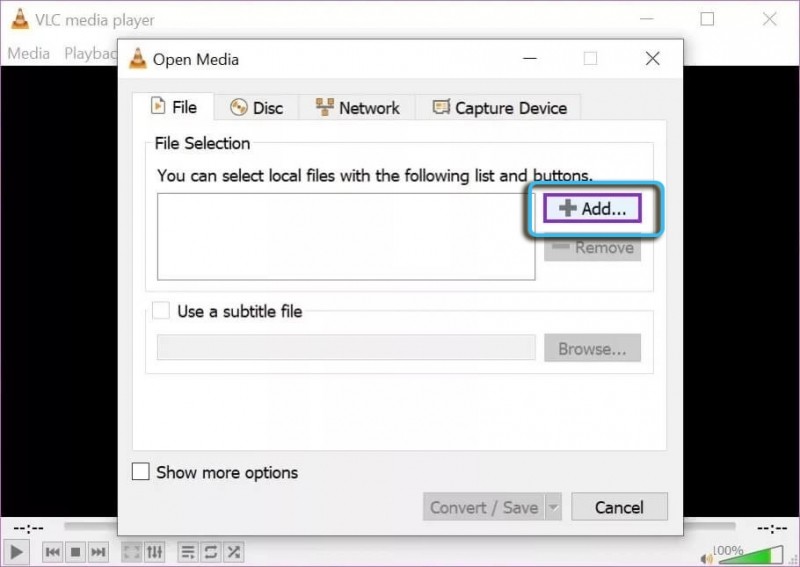
После всех описанных манипуляций система предложит выбрать место сохранения файла. Как только всё будет настроено, надо нажать на кнопку «Начать» для запуска конвертации. Готовый аудиофайл с интересующей дорожкой окажется в папке сохранения.
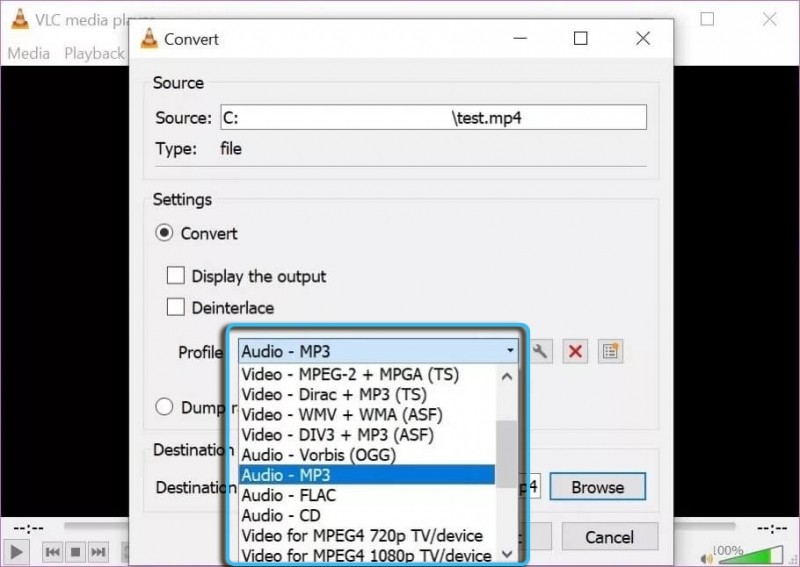
Как извлечь звук из видео в MacOS
В операционной системе MacOS извлечение аудиодорожки их видео не составит труда, поскольку всё необходимое можно сделать в стандартном проигрывателе QuickTime Player.
Алгоритм работы:
- Открыть проигрыватель QuickTime Player.
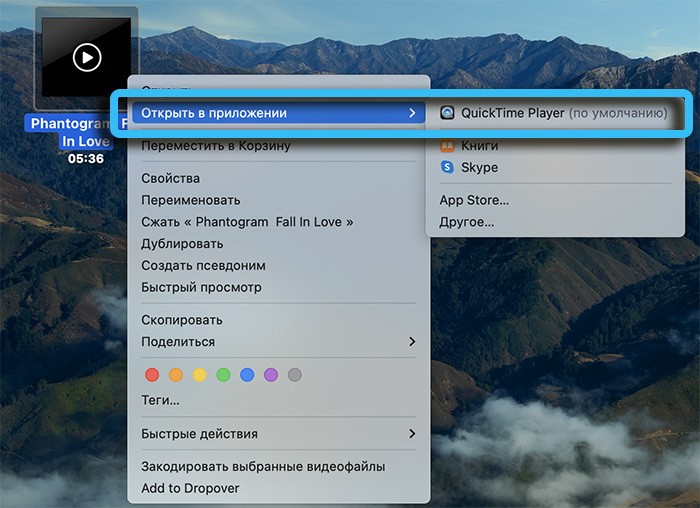
- Нажать на кнопку «Файл» и перейти в раздел «Экспортировать как».

- В выпавшем списке выбрать пункт «Только аудио».
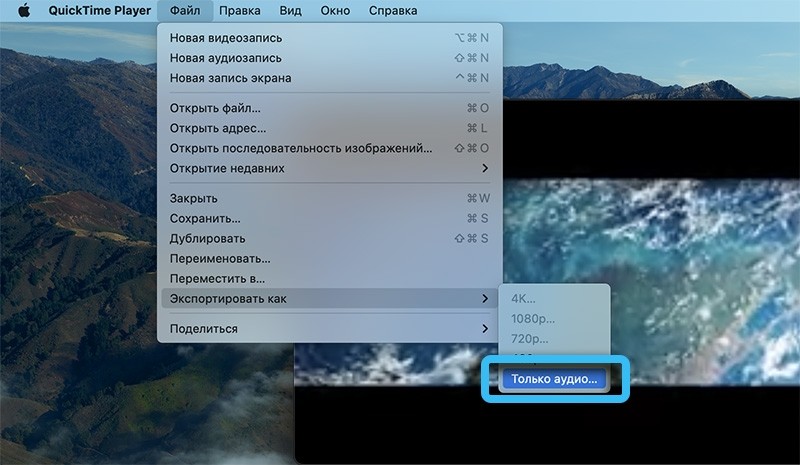
- Задать название файла, а также директорию для его сохранения. Щёлкнуть по кнопке «Сохранить».
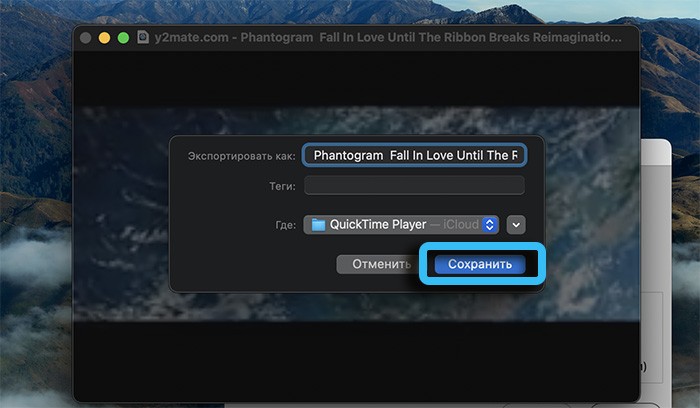
Как можно заметить, способов вырезать и сохранить аудиодорожку из видео существует немало. Доступны многочисленные онлайн-сервисы, программы на компьютеры, а также мобильные приложения. Выбор в пользу того или иного метода делается в зависимости от специфики решаемых задач и предпочтений конкретного пользователя.



